当ブログで『機械音痴の中年・シニアにスマートホンを渡す時の設定方法』をご紹介しました。そのエントリーでは大雑把に一通りの設定を解説しましたが、今回はAndroidの文字系システム設定を中心に、フォント表示・文字入力に関してのセッティング方法についてご提案してみようと思います。
システム文字サイズの変更
私はスマホデビューする中年や、シニアの方のスマートホンの初期設定をお願いされる機会が非常に多いです。そこでシステマチックに短時間でセッティングできるように、自分なりの備忘録としてエントリーにしてみました。

一通り設定して一緒に調整する際、やはり毎回鬼門となるのが文字サイズ・文字入力問題した。そこで老眼で見え難い、入力が大変という方向けのテキスト関係の設定についてAndroid6.0をモデルに解説します。
設定から『ディスプレイ』を開きフォントサイズを選択▼
これでシステム文字サイズが大きくなりました▼
メールアプリやLINE、YouTubeなど、テキストを扱うアプリでは、この設定が反映されテキストサイズが大きくなります。
OSがMIUIの場合、設定の「Text SIZE」より文字サイズを変更する事ができます。
文字入力方法の変更
文字入力についてはGoogle日本語入力アプリ・音声入力を使った設定例をご紹介します。
【Google日本語入力】
文字入力方式の変更
シニアの方は、ガラケーでメールを使っていて「ケータイ打ち」に慣れている方が多いと思います。私は無理にフリック入力は教えずケータイ打ちでの入力を勧めています。
設定を開き『言語と入力』のGoogle日本語入力をタップ
>>『キーボードレイアウト』>>ケータイ打ちを選択▼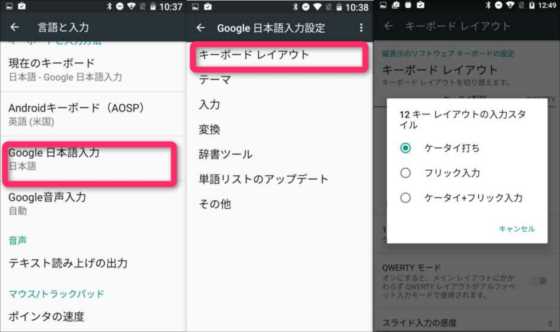
※ケータイ+フリック入力でも打つ事は可能ですが、キーボード上の文字サイズが小さくなってしまします▼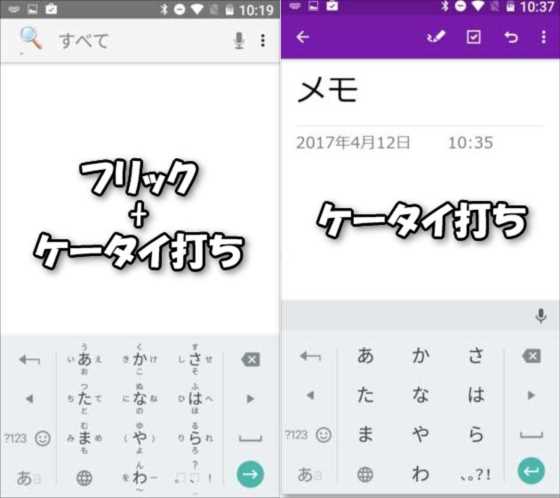
見やすいように「ケータイ打ち」のみを選択すべきでしょう
音声入力
私の周りのシニアの方は、音声入力を多用しています。ただし、自宅以外では目立ちますので、ケータイ打ちと併用しているようです。
【Google】
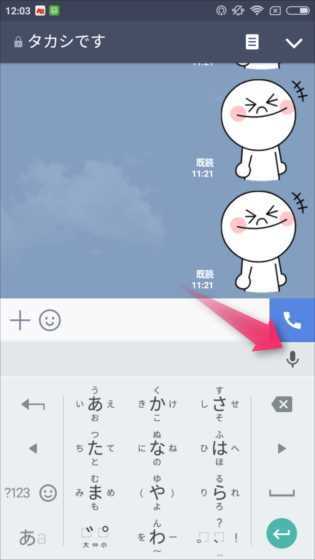
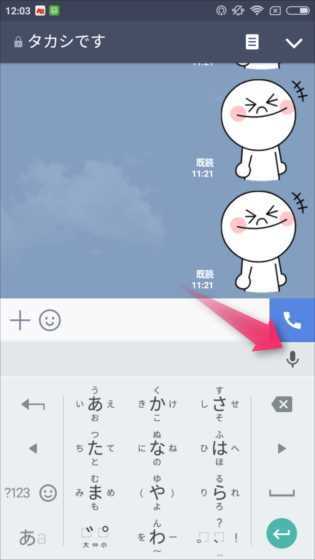
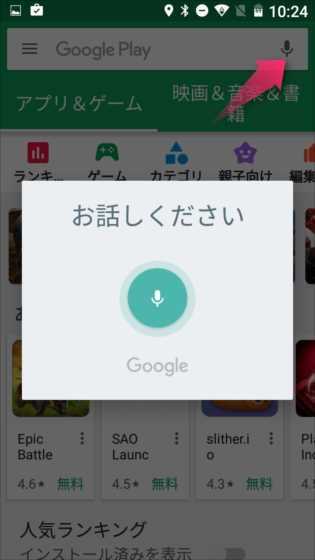
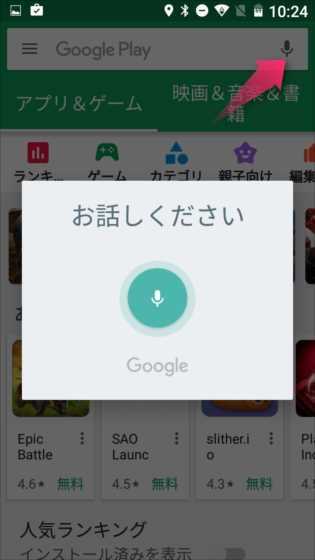
画面拡大機能
Androidにはハンディキャップを持っている人でも簡単に扱える『ユーザー補助』という機能が付いています。その中の「拡大操作」機能をオンにする事で、画面の一部を拡大して表示する事ができるようにります。
設定を開き「ユーザー補助」>>「拡大操作」をオン▼
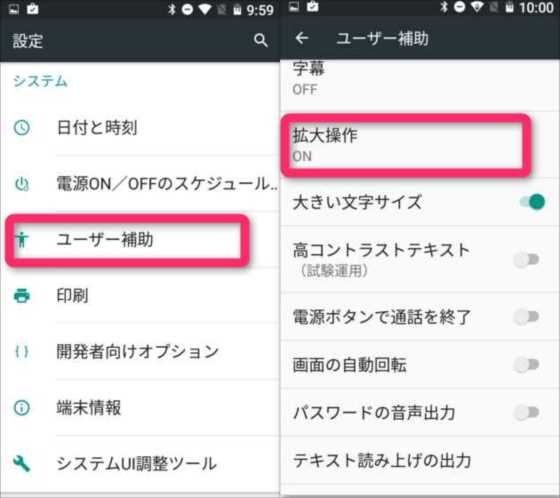
画面を3回タップすると画面の一部が拡大表示される▼
ピンチイン・ピンチアウトで拡大・縮小ができ、2本指でスワイプする事ができます。終了するには再度3回タップ。
※ただし、この機能はトリプルタップにある程度のスピードが必要なので、お年寄りには使いこなせない事が多かったです。
まとめ
最近では5.5インチ以上の大画面スマートホンが販売されていますので、老眼の中高年の方でもスマートホンを取り扱えるようになりました。私は、何台もシニア設定をしてあげて気が付いたのですが、高価なXperiaなどハイスペックで解像度がFHD以上のスマートホンを使っている中高年が殆どでした。
最近では、エントリーモデルのHD画質の端末を選んだ方が、表示が大きく見えてシニアには優しい端末だと感じるようになりました。パズルゲーム程度しか使わない方が殆どなので、HDのエントリーモデルでもオーバースペックですよね。
シニア向けの格安スマホ(MVNO)に関するエントリー▼


タカシ
最新記事 by タカシ (全て見る)
- Amazonクリスマスタイムセール祭り開催!GoPro HERO13が30%オフ!ほか - 2025年12月17日

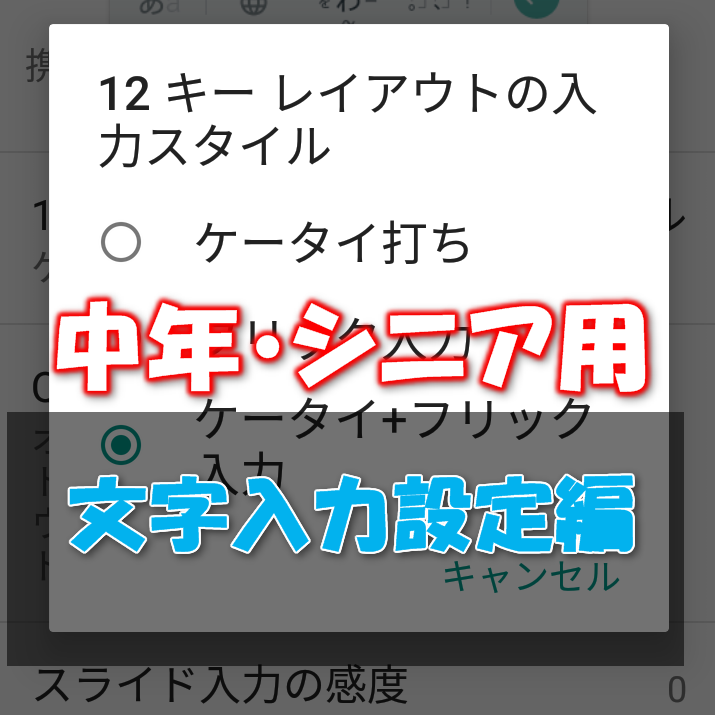
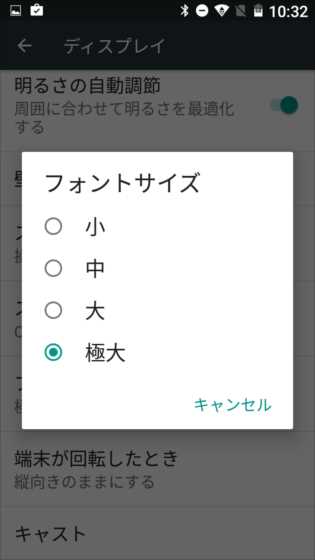
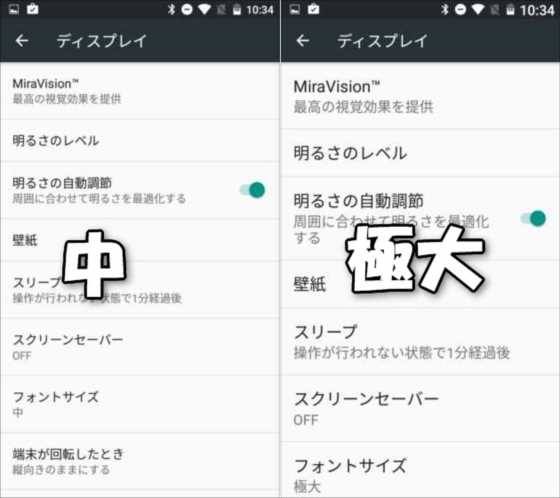




コメント